Zurücksetzen des Admin-Passworts in Shopware

Der folgende Artikel erklärt, wie Sie das Admin-Passwort in Shopware 6 zurücksetzen können. Das kann notwendig sein, wenn Sie Ihr Passwort vergessen haben und den Zugang zum Admin wiederherstellen müssen. Derzeit gibt es zwei Möglichkeiten, dies zu tun: eine benutzerfreundlichere und eine kompliziertere. Beide werden im Folgenden beschrieben. Weitere nützliche Tipps zur Arbeit mit der Plattform finden Sie hier: Shopware Kochbuch.

Beachten Sie, dass wir Shopware-Integration mit externen Plattformen anbieten. Kontaktieren Sie unseren Support für weitere Informationen oder testen Sie unsere verbesserten Import-, Export- und Massenaktionen.
Wie man das Admin-Passwort auf der Login-Seite zurücksetzt
Wenn Sie versuchen, sich bei Ihrem Shopware-Admin anzumelden und feststellen, dass Sie sich nicht mehr an das Passwort erinnern, können Sie das Formular zur Passwortwiederherstellung verwenden. Klicken Sie auf Vergessen Sie Ihr Passwort? und geben Sie die E-Mail-Adresse an, die mit Ihrem Administratorkonto verknüpft ist. Sie werden ein neues Admin-Passwort für Ihre Shopware-Website in Ihrer Mailbox finden.
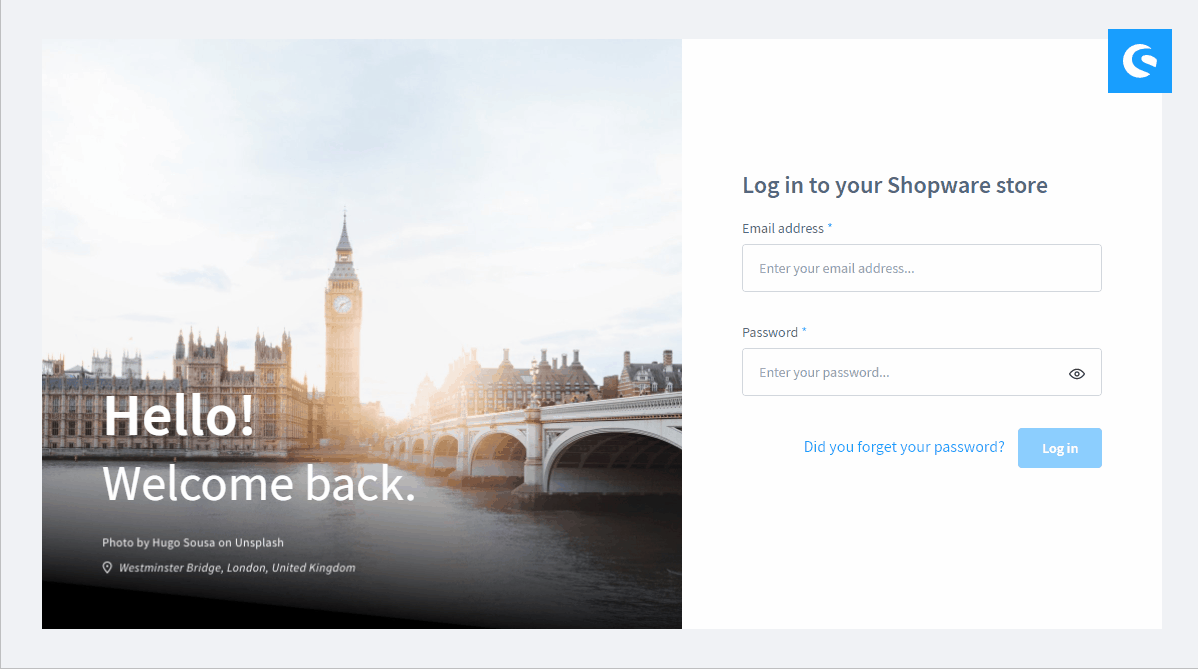
So ändern Sie das Passwort in der Datenbank
Als erstes müssen Sie sich mit Ihrer Shopware-Datenbank verbinden. Dazu können Sie
Nachdem Sie sich in die Datenbank eingeloggt haben, rufen Sie die Tabelle “user” auf. Sie enthält die Spalte “password” (1). Hier finden Sie Ihr Administrator-Passwort. Sie können es jedoch nicht direkt ändern, da es als Hashwert gespeichert ist.
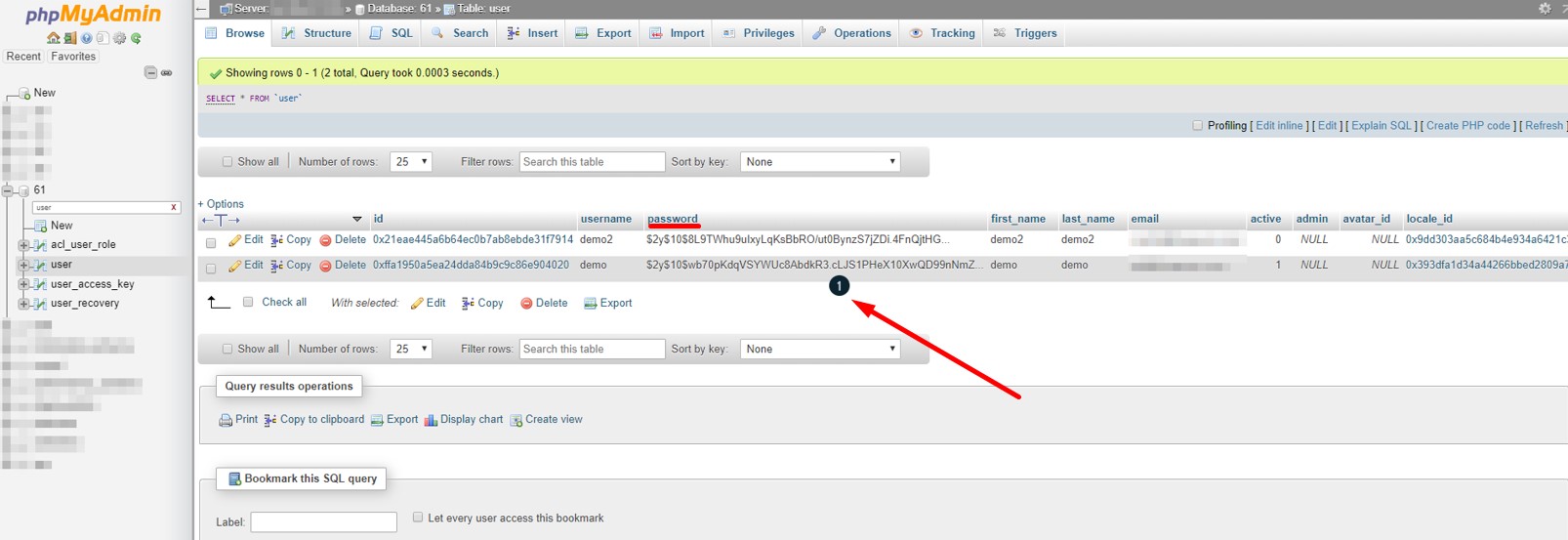
Es ist notwendig, den entsprechenden Hash-Wert zu verwenden. Es wird daher empfohlen, das Passwort in “demo” zu ändern, das wie folgt gehasht wird:
|
1 |
$2y$10$wb70pKdqVSYWUc8AbdkR3.cLJS1PHeX10XwQD99nNmZrrOsCVTjne |
Melden Sie sich danach mit Ihrem Benutzer und dem Passwort “demo” bei Ihrem Admin an.
Beachten Sie, dass es sich um ein temporäres Passwort handelt, das nach einem erfolgreichen Anmeldeversuch ersetzt werden sollte. Sie können es in den Profileinstellungen Ihrer Verwaltung ändern.

